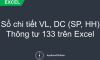Cách lập Giấy đề nghị thanh toán theo Thông tư 133 trên Excel
Giấy đề nghị thanh toán dùng trong trường hợp đã chi nhưng chưa được thanh toán hoặc chưa nhận tạm ứng để tổng hợp các khoản đã chi kèm theo chứng từ (nếu có) để làm thủ tục thanh toán, làm căn cứ thanh toán và ghi sổ kế toán.
Trong bài viết này, Học Excel Online sẽ hướng dẫn bạn cách lập Giấy đề nghị thanh toán theo Thông tư 133 trên Excel theo mẫu mới nhất năm 2018
Xem nhanh
Hướng dẫn lập Giấy đề nghị thanh toán theo Thông tư 133 trên Excel
- Đơn vị, địa chỉ: Ghi rõ tên, địa chỉ của đơn vị, bộ phận hoặc đóng dấu đơn vị
- Mẫu chứng từ:
Sử dụng trong Textbox (Insert -> Textbox) để tạo box, ghi rõ mẫu chứng từ kèm theo các thông tin cơ bản khác (đã có mẫu). Sử dụng Textbox giúp dễ dàng di chuyển box mà không bị ảnh hưởng bởi việc thay đổi độ rộng của các cột - Ngày … tháng … năm …: Thời gian lập Giấy đề nghị thanh toán
- Kính gửi: Ban Giám đốc công cy hoặc người xét duyệt chi
- Họ và tên người đề nghị thanh toán: Họ và tên đầy đủ của người đề nghị thanh toán
- Bộ phận (hoặc địa chỉ): Bộ phận, địa chỉ của người đề nghị thanh toán
- Nội dung thanh toán: Ghi rõ nội dung đề nghị thanh toán
- Số tiền: Ghi rõ số tiền thanh toán bằng số và bằng chữ
- Kèm theo … chứng từ gốc: Ghi rõ số lượng chứng từ gốc kèm theo Giấy đề nghị thanh toán
- Họ và tên, chữ ký của Người đề nghị thanh toán, Kế toán trưởng, Người duyệt
Lưu ý
– Giấy đề nghị thanh toán do người đề nghị thanh toán viết 1 liên và ghi rõ gửi giám đốc doanh nghiệp (Hoặc người xét duyệt chi).
– Sau khi mua hàng hoặc sau khi chi tiêu cho những nhiệm vụ được giao, người mua hàng hoặc chi tiêu lập giấy đề nghị thanh toán.
Giấy đề nghị thanh toán được chuyển cho kế toán trưởng soát xét và ghi ý kiến đề nghị giám đốc doanh nghiệp (Hoặc người được ủy quyền) duyệt chi. Căn cứ quyết định của giám đốc, kế toán lập phiếu chi kèm theo giấy đề nghị thanh toán và chuyển cho thủ quỹ làm thủ tục xuất quỹ.
—
Chúc các bạn học tốt cùng Học Excel Online!